Sichqonchaning o'ng tugmachasini bosish menyusini qanday tahrirlash mumkin - Oson kontekst menyusi. O'ng tugma menyusini qanday o'zgartirish mumkin. Windows kontekst menyusini tozalash Kontekst menyusiga o'zgartirishlar kiriting
Ushbu darsda biz har qanday klaviaturada bo'lgan juda foydali tugmachaning funktsiyalarini batafsil ko'rib chiqamiz. Bu kalit "Kontekst menyusi tugmasi" deb ataladi. U klaviaturaning pastki o'ng qismida ALT va CTRL tugmalari orasida joylashgan.
Ushbu tugma bosilganda, xuddi sichqonchaning O'ng tugmachasini bosganingizdek, KONTEXT MENUsi chaqiriladi.
Bu tugmaning xususiyati shundaki, bosilganda chaqiriladigan menyuda joriy dasturda, faol oynada, ish stolida va hokazolarda qoʻllanilishi mumkin boʻlgan funksiyalar (menyu bandlari) koʻrsatiladi. Bular. bu menyu siz bevosita ishlayotgan jarayonga moslashadi va bu juda qulay.
Endi turli muhitlarda kontekst menyusini ko'rsatishning asosiy variantlari va ushbu menyu yordamida bajarilishi mumkin bo'lgan funktsiyalarni batafsil ko'rib chiqamiz.
1. Windows ish stolidagi sichqonchaning O‘ng tugmasi yoki “Kontekst menyusi” tugmasini bosish
Windows 7 uchun
Windows 7 ish stolida sichqonchaning O'ng tugmasi yoki "Kontekst menyusi" tugmachasini bosganingizda quyidagi shakldagi menyu paydo bo'ladi:
1. Menyuning eng yuqori qismida - parametrlarni sozlash video kartangiz.
2.Ko'rinish- ish stolida piktogrammalarning ko'rinishini sozlash
3. Tartiblash- ish stolida piktogrammalarni ko'rsatish orqali tartiblashni sozlash
4. Yangilash- ish stolidagi kontentni ko'rsatishni yangilash.
5.Kiritmoq- agar siz biror narsadan nusxa olgan bo'lsangiz, uni ish stolingizga joylashtirishingiz mumkin.
6. Yaratmoq. Bu yerda siz ish stolida yaratishingiz mumkin: papka, yorliq, Matnli hujjat, arxiv, MS Office hujjatlari - Word, Excel, PowerPoint va boshqalar (oʻrnatilgan boʻlsa)
7. Ekran o'lchamlari. Bu erda siz sozlashingiz mumkin kerakli sozlamalar Ekran: Ekranni tanlang (bir nechta boʻlishi mumkin), ekran oʻlchamlarini koʻring yoki oʻrnating, ekran yoʻnalishini aniqlang va proyektorni ulash kabi boshqa ekran sozlamalarini sozlang.
8. Gadjetlar- Windows 7 gadjetlarini tanlash va o'rnatish Windows XP da bunday funksiya yo'q.
9. Shaxsiylashtirish. Bu erda siz ish stolining ko'rinishini sozlashingiz, fonni, ekranni, tovushlarni, mavzuni, oyna rangini va boshqalarni o'zgartirishingiz mumkin.
Windows XP uchun
Windows XP da, albatta, ko'pchilik biladi, kontekst menyusi oddiyroq ko'rinadi, lekin deyarli bir xil funktsiyalarni bajaradi.
Windows XP ish stolida sichqonchaning O'ng tugmasi yoki "Kontekst menyusi" tugmachasini bosganingizda quyidagi turdagi menyu paydo bo'ladi:
1. Menyuning birinchi bandidan foydalanish Belgilarni tartibga solish biz quyidagi operatsiyalarni bajarishimiz mumkin:
Ekran o'lchamlari yorliqda sozlangan Variantlar
2. Explorer yoki boshqa istalgan fayl yoki papkada sichqonchaning o‘ng tugmasi yoki “Kontekst menyusi” tugmasini bosish fayl menejeri.
Sichqonchaning o'ng tugmachasini yoki "Kontekst menyusi" tugmasini bosganingizda, Explorer yoki boshqa fayl boshqaruvchidagi faylda menyu ma'lum turdagi faylga ham moslashtiriladi. Masalan, men bosdim video fayl orqali. Quyidagi menyu ochiladi:
Bunday holda, menyu maxsus video faylga mos keladigan funktsiyalarni taklif qiladi: ijro eting, ushbu fayl turi uchun sukut bo'yicha tanlangan pleer ro'yxatiga qo'shing. Va bir qator standart funktsiyalar: bilan ochish, arxivga qo'shish (agar arxivchi o'rnatilgan bo'lsa), yuborish, kesish, nusxalash, o'chirish, nomini o'zgartirish va fayl xususiyatlari.
Sichqonchaning o'ng tugmasi yoki "Kontekst menyusi" tugmasini bossangiz grafik faylda, keyin grafik fayl turiga mos keladigan menyu ochiladi:
Bu erda siz tanlagan faylni standart tasvir dasturida darhol ochishingiz, tahrirlashingiz yoki chop etishingiz mumkin. Mening holimda bu ACDSee dasturi.
Bu erda siz darhol tanlangan faylni ish stoli uchun fon tasviriga aylantirishingiz mumkin, bu katta ro'yxatdan tanlashda juda qulay. Va keyin yana fayllar bilan ishlash uchun standart funktsiyalar mavjud.
Windows XP da alohida farqlar yo'q,
fayl bilan ishlash uchun standart funktsiyalar buyruq orqali chaqiriladi O'zgartirish
Men "Ochish" va "Yuborish" bandlari haqida batafsilroq to'xtalaman.
"Ochish" funksiyasining afzalliklari
Bu yerda siz istalgan fayl bilan ishlashni tanlashingiz yoki belgilashingiz mumkin o'rnatilgan dastur, bu tanlangan fayl formatini tushunadi. Bunday holda, men video faylni bosdim va kompyuterimda bir nechta dasturlar ushbu format bilan ishlashi mumkin: Light Allow, WinAmp va, albatta, Windows Media Player.
Ro'yxatda bo'lmasa kerakli dastur, lekin siz uning o'rnatilganligini aniq bilasiz, menyu bandini tanlang "Dasturni tanlang". Windows sizga tavsiya etilgan yoki boshqa dasturlar ro'yxatidan dasturlarni tanlashni taklif qiladi.
Windows XP da bu oynaning ko'rinishi biroz boshqacha, ammo ma'nosi bir xil:
Tanlangan fayl formati har doim siz tanlagan dastur tomonidan ochilishini istasangiz, katakchani belgilang "Ushbu turdagi barcha fayllar uchun tanlangan dasturdan foydalaning".
Agar kerakli dastur tavsiya etilgan dasturlar ro'yxatida yoki boshqalarda bo'lmasa, lekin dastur o'rnatilganligini aniq bilsangiz, tugmani bosing. "Ko'rib chiqish ..." va dastur o'rnatilgan papkadan uni tanlang.
“Yuborish” funksiyasidan nima maqsadda foydalaniladi
С помощью этой функции Вы так сказать «не отходя от кассы», можете отправить (перенести, передать) выбранный файл по BlueTooth (блутуз), скайпу, почте, на Рабочий стол, в архив, для записи на CD/DVD диск, на флешку va hokazo.
3. Istalgan Internet-brauzerda sichqonchaning o'ng tugmasi yoki "Kontekst menyusi" tugmachasini bosish.
Va bu erda ham menyu veb-sahifani bosgan joyingizga qarab turli vaziyatlarga moslashadi. Misol uchun, agar siz bossangiz havola, keyin quyidagi menyu ochiladi:
Ushbu menyu yordamida siz havolaning mazmunini yangi tab yoki oynada ochishingiz, havolani belgilab qo'yishingiz, havolani yuborishingiz, havoladan nusxa ko'chirishingiz mumkin, agar havola fayl bo'lsa, uni "Maqsadni boshqa saqlash" bilan saqlashingiz mumkin. .". Agar sizda yuklab olish dasturlari o'rnatilgan bo'lsa, ularning yordami bilan havolaning mazmunini yuklab olishingiz mumkin.
Sichqonchaning o'ng tugmasi yoki "Kontekst menyusi" tugmachasini bossangiz veb-sahifadagi rasm bo'yicha, keyin boshqa funktsiyalarga ega menyu ochiladi:
Bu erda siz tasvirni clipboardga nusxalashingiz va, masalan, joylashtirishingiz mumkin Word hujjati, "Rasmni saqlash ..." yordamida tasvirni kompyuteringizga saqlashingiz, rasmni pochta orqali yuborishingiz, tanlangan rasmni ish stoli foniga aylantirishingiz, tasvir haqida ma'lumotni (turi, o'lchami, fayl nomi) va hokazolarni bilib olishingiz mumkin.
Xulosa qilib beraman. Ushbu darsda biz kontekst menyusidan foydalanishning eng mashhur variantlarini ko'rib chiqdik, bu sichqonchaning O'ng tugmachasini bosish yoki klaviaturadagi "Kontekst menyusi" tugmasini bosish orqali chaqiriladi.
Aynan:
1. Windows ish stolidagi sichqonchaning O‘ng tugmasi yoki “Kontekst menyusi” tugmasini bosish
2. Explorer yoki boshqa fayl boshqaruvchidagi fayl yoki papkada sichqonchaning O'ng tugmasini yoki "Kontekst menyusi" tugmasini bosish.
3. Istalgan Internet-brauzerda sichqonchaning o'ng tugmasi yoki "Kontekst menyusi" tugmachasini bosish.
Ushbu darsning mohiyati kompyuteringizning o'ziga xos faol muhitining foydali xususiyatlaridan qanday foydalanishni o'rganishdir. Har qanday muhitda sichqonchaning O'ng tugmasini bosish yoki "Kontekst menyusi" tugmasini bosish orqali siz tanlangan ob'ektga nisbatan joriy vaqtda mavjud bo'lgan foydali funktsiyalar ro'yxatini olasiz.
Biz tez-tez foydalanadigan dasturlarni qulay va tez ishga tushirish uchun Windows 10 Explorer-ning kontekst menyusiga element qo'shing. Kerakli ilovalarni yorliqlarsiz tezda ishga tushiring. Keling, 2 ta variantni ko'rib chiqaylik: kontekst menyusi, yaratmoq kaskad qalqib chiquvchi oyna.
Ro'yxatga olish kitobining noto'g'ri ishlashi tizimning ishdan chiqishiga olib keladi. Barcha harakatlar sizning xavf-xataringiz va xavfingiz ostida amalga oshiriladi. Bosish orqali video yo'riqnomadan foydalanishingiz mumkin.

Keling, Windows 10 Explorer kontekst menyusiga elementlar qo'shamiz.
Ro'yxatga olish kitobi muharririni ishga tushiramiz. "Start", "izlash" qatorini bosing, kiriting.

Biz muharrirni ishga tushirdik, endi biz yo'ldan boramiz:

Endi biz menyumizda aks ettirish uchun nom yaratamiz. Mening vaziyatimda Smite o'yinchoq:
- Biz "RMB" - chiziq qobig'idagi sichqonchaning o'ng tugmachasini bosamiz.
- Yaratmoq.
- Bob.

Men o'yinchoqning nomini "smite" qilib qo'ydim.

Biz o'yinchoqni ishga tushirish uchun buyruq beramiz:
- Taqdim etilgan holatda "yuvib tashlang" bo'limida RMB ni bosamiz.
- Yaratmoq.
- Bob.

Buyruqni yaratilgan kalitga o'rnatamiz. Bo'lim yarating, nom yozing " buyruq".

Endi o'yinchoqning yo'lini ko'chiring. Mening holimda "E:\smite\smite.exe".
- Biz o'yin, dasturning bajariladigan (.exe) faylini tanladik.
- Shift + smite.exe-ni o'ng tugmasini bosing, " yo'l sifatida nusxalash". Faqat tugmalar birikmasini bosganingizda bu chiziq paydo bo'ladi.

Ko'chirilgan yo'lni ro'yxatga olish kitobiga o'rnating. Chapdan jamoamizni tanlang" buyruq" sichqonchani bosish bilan. Oynani ochish uchun maydonning o'ng tomonida 2 marta tez bosing:
- 1. Bo'limni tanlang
- 2. "Options" oynasini oching
- 3. Sichqoncha slayderini qiymat qatoriga qo'ying
- 4. "RMB" pastasini bosing

Bu shunday bir narsa chiqishi kerak. "Qiymat" ustunida dasturning bajariladigan yo'li bo'lishi kerak.

- 1. Ustunning chap tomonidan yaratilgan bo'limni tanlang.
- 2. O'ng tarafdagi bo'sh maydonni bosing Yaratmoq.
- 3.String parametri.
- 4. Ism o'rnating belgisi, o'yinchoq joylashgan joyga yo'lni belgilang.

Bu ishlashi kerak. Belgi, sarlavha.
Elementlar bilan kaskadli menyu yaratish.
Menga bu usul juda yoqadi. Kompyuterda foydalanish uchun foydali bo'lgan hamma narsani osongina saralashingiz mumkin. "O'yin", "dasturlar", "grafika" bo'limlarini yarating, har biriga 3-9 ta ilovani joylashtiring. Oddiy usul bilan shug'ullanib, kontekst menyusiga qanday qilib element qo'shish kerak, Qalqib chiquvchi kaskadning mohiyatini tushunishingiz osonroq bo'ladi. E'tibor talab qiladigan murakkab protsedura. Biz ikkita ro'yxatga olish kitobi kaliti bilan ishlaymiz.
Biz yaratamiz kaskadli menyu. Biz ro'yxatga olish kitobiga kiramiz: "boshlash", "qidiruv" da "regedit" so'zida haydash. Men yo'ldaman:
HKEY_CLASSES_ROOT\Directory\Fon\qobiq
- Jilddagi "RMB" tugmasini bosing qobiq.
- Bo'lim yaratish.
- Nom bilan keling. Men 101 menyusini yozdim.

"Menyu 101" da to'rtta tugmacha nomlari bilan qator parametrlarini yaratamiz:
- MUIVerb(aks ettirish uchun ism).
- Pastki buyruqlar(ismlarni aks ettirish).
- belgisi(rasmning aksi).
- Lavozim(pozitsiya: yuqorida, pastda).
Men kalitda nima borligini aniqlamoqchiman Pastki buyruqlar siz o'yinchoqlarni ajratishingiz kerak " ; " (smite; Tomb Raider).

Belgilangan qiymatlarning vizual ko'rinishi:
- so'radi belgisi. (o'yinlardan biriga yo'l tayinlangan, exe fayli, belgini avtomatik ravishda o'rnatadi).
- Lavozim kontekstli tabloda ko'rsatilmagan, siz yozishingiz mumkin " Yuqori"-yuqorida" pastki"-pastki.
- Pastki buyruqlar Biz ";" bilan yozgan nomlar (smite;Tomb Raider). Rasmda o'yinchoqlar nomi oldidagi piktogramma ko'rsatilgan. Biz ulardan keyinroq so'raymiz. Siz buni bu erdagi kabi olishingiz kerak, faqat o'yinlar piktogrammasisiz.
- Qiymatda yozilgan ko'rsatiladigan nom MUIVerb.
Rasmda siz yarmiga ega bo'lmaysiz. Qaysi variant ko'rsatilishining faqat tushuntiruvchi misoli. Yana bir nechta qadamlar bor.
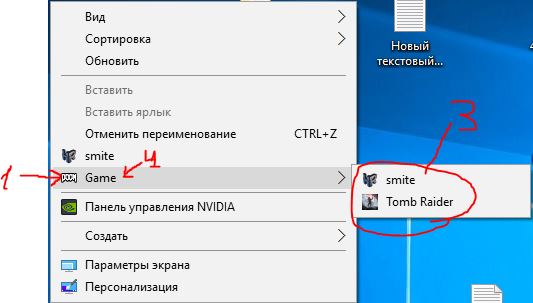
To'rtta fayl yaratildi. Endi biz yorliq funksiyasini ro'yxatdan o'tkazamiz. Ungacha, faqat Rasm bilan o'yin. Uchinchi bandda ko'rsatilganidek, aks ettirish uchun (yuqoridagi rasm). Yo'l bo'ylab quyidagi ro'yxatga olish kitobi kalitiga o'tamiz:
HKEY_LOCAL_MACHINE\SOFTWARE\Microsoft\Windows\CurrentVersion\Explorer\CommandStore\Shell
- Shell papkasini sichqonchaning o'ng tugmasi bilan bosing, o'rnatilgan bo'limlarni yarating Pastki buyruqlar(ur; Tomb Raider). Ustunning chap tomonida nomlari bo'lgan ikkita papka mavjud bo'lishi kerak.

Ikkita papkamiz yaratildi. Ushbu ikkita bo'lim yaratilgandan so'ng, derazalar kaskadlanadi, lekin ishlamaydi.

Qalqib chiquvchi oynada ko'rsatiladigan o'yinlar nomlari bilan standart qiymatni o'rnatdik:
- 1. Chapdan o'yinchoq bo'lgan qismni tanlang.
- 2. Chiziqda ikki marta bosing.
- 3. Ochilgan oynada chap tarafdagi papkaga tegishli o'yin nomini yozing. (Smit papkasida qiymat zarba hisoblanadi. Tomb Raider, qiymat Tomb Raider).

Biz yaratamiz piktogramma o'yin nomlari qarshisida. Smitda yarating, Tomb Raider String parametrlari Nomi bilan belgisi, exe fayliga yo'l bilan belgilanadi. Yo'lni nusxalashni eslatib o'taman. Shift + smite.exe-ni o'ng tugmasini bosing, " yo'l sifatida nusxalash".. String parametrini yarating, o'yinga yo'lni belgilang. Ism belgisini yozishni unutmang.
![]()
Endi biz buyruqni ishga tushirishni o'rnatdik, ular ishlaydi, ishlaydi. Har bir papkada (smite, Tomb Raider) nomli bo'lim yarating buyruq.

- ajratamiz buyruq.
- Biz 2 marta bosamiz.
- Biz o'yinchoqimizning yo'lini ko'rsatamiz.

.
Xayrli kun ... Bugungi maqolada biz Windows 7 da Explorer dasturining kontekst menyusini qanday tozalash haqida gapiramiz.Umuman olganda, Windows Explorer kontekst menyusi qulay vositadir. Lekin tezda qo'shimcha ball bilan to'lib-toshgan.
Deyarli har ikkinchi dastur o'z buyruqlari yoki kichik bandlarini ularga to'ldirishni o'z burchi deb biladi. Albatta, dasturiy ta'minotning ba'zi turlari uchun bu dolzarb va foydalanuvchilar tomonidan talab qilinadi.Misol tariqasida, ko'pchilik tomonidan qo'shilgan band antivirus dasturlari- "Viruslarni tekshirish" (turli ishlab chiqaruvchilarning aniq nomi, albatta, boshqacha).
Nima uchun tiqilib qolgan kontekst menyusi yomon?
Foydalanishda qiyinchiliklar mavjud. Oddiy qilib aytganda, menyuda kerakli elementni yoki buyruqni ko'zlaringiz bilan topish, agar bir necha o'nlab kichik bandlar bo'lsa, ularning yarim o'nlab bo'lganidan ko'ra qiyinroq. Bundan tashqari, qalqib chiquvchi pastki menyu bloklari hatto tajribali foydalanuvchilarni ham, soniyalarga bo'lsa-da, chalkashtirib yuboradi. Va yangi kelganlar haqida aytadigan hech narsa yo'q.
Tiqilib qolganligi sababli axlat menyuning o'zi tizimning o'zini sekinlashtira boshlaydi, aniqrog'i - tadqiqotchi (Explorer.exe). Bunday "tormozlar" hatto eng yangi va eng kuchli konfiguratsiyalarda ham seziladi, "byudjet" va "ofis" variantlari haqida gapirmasa ham bo'ladi.
Keraksiz dasturni o'chirish va u bilan bog'liq buyruqlar ham o'chiriladi. Agar dastur kerak bo'lsa-chi, lekin uning kontekst menyusidagi elementlari bo'lmasa? Bundan tashqari, barcha dasturlar o'chirilganda "o'zidan keyin tozalanmaydi", ya'ni. menyu elementlari ular bilan bog'langan dastur tizimda yo'q bo'lganda qolishi mumkin.
Yechishning ikki yo'li mavjud
- Tizim vositalaridan foydalanish (Ro'yxatga olish kitobi muharriri)
- Uchinchi tomon yordam dasturlaridan foydalanish
Eslatma
- Siz shunchaki Win + R kombinatsiyasini bosishingiz va "regedit" ni kiritishingiz mumkin (tirnoqsiz)
- Win 7 va 8-da Regedit.exe-ni darhol administrator sifatida ishga tushirish yaxshiroqdir
Muhim! Keyingi qadamlardan oldin siz tahrirlanadigan bo'limni eksport qilishingiz kerak !
Buni oddiy qiling. Bo'lim nomini o'ng tugmasini bosing - "Eksport" ...
Ochilgan oynada tizim nimani eksport qilishni (alohida filial yoki butun ro'yxatga olish kitobi), nusxani qaysi papkada va qanday nom ostida saqlashni "so'raydi". Kelajakda, agar kerak bo'lsa, ushbu nusxa ko'chirish faylini ikki marta bosish (orqaga import qilish) va ishonch hosil qilish uchun kompyuterni qayta ishga tushirish orqali hamma narsani "oldindagidek" qaytarishingiz mumkin.
Shunday qilib. Siz filialni topishingiz va ochishingiz kerak:
HKEY_CLASSES_ROOT\*\ShellEx\ContextMenuHandlersva keraksiz kontekst menyusi elementlarini o'chiring (1-skrinshotda bo'lgani kabi, faqat "O'chirish" buyrug'ini tanlang).Bundan tashqari, siz darhol qarashingiz kerakHKEY_CLASSES_ROOT\*\OpenWithList
Bu erda "Ochish" kontekst menyusining pastki bandidagi dasturlarning yozuvlari. Uni tozalash, qoida tariqasida, o'tkazgichning tezligini sezilarli darajada oshiradi. Xuddi shu tarzda, filiallardagi papkalar uchun kontekst menyusini keraksiz narsalardan tozalashingiz mumkin:
- HKEY_CLASSES_ROOT\Directory\shell
- HKEY_CLASSES_ROOT\Directory\shellex\ContextMenu Ishlovchilar
- HKEY_CLASSES_ROOT\Folder\shellHKEY_CLASSES_ROOT\Folder\shellex\ContextMenuHandlers
Va "HKEY_CLASSES_ROOT\" kabi yozuvlardagi ayrim turdagi fayllar uchun.<расширение файла>". Masalan - "HKEY_CLASSES_ROOT\.avi".
Ushbu usulning afzalliklari
- Qo'shimcha dasturlarni o'rnatishni talab qilmaydi
- Barcha o'zgarishlar qaytarilishi mumkin
Ushbu usulning kamchiliklari
- Ko'p vaqt talab qiladigan jarayon (ko'p parametrlarni qo'lda tahrirlash).
- Ajam foydalanuvchilar uchun qiyin.
- Ba'zi dasturlar yuqoridagi bo'limlarda o'z nomi bilan emas, balki "insonga tushunarli" identifikator bilan keltirilgan (buni 3-skrinshotda ko'rish mumkin). Natijada, ular birinchi navbatda "aniqlanishi" kerak.
- Tizimning buyruqlari va nuqtalarini "ulash" xavfi mavjud (yana bir bor zaxira nusxalarini oldindan eksport qilish muhimligini ta'kidlang!).
Ixtisoslashgan yordamchi dasturni o'rnatish
Bunday turdagi dasturlar juda ko'p. Yaxshi fikr ContextEdit dasturi haqida. Lekin u to'langan. Bepul CCleaner ham mavjud (dasturdan qanday foydalanishni o'qiymiz). Va dastur kontekst menyusi Tuner.Ammo ular kontekst menyusining barcha elementlarini "ko'rmaydilar". Va ularda xatolar yuzaga kelganda harakatlarning "orqaga qaytishi" bilan bog'liq muammolar mavjud. Win Sysinternals-dan avtomatik ishga tushirish professional bilimlarni talab qiladi. Bu yangi boshlanuvchilar uchun aniq emas.
Ularning fonida, juda ishonchli va oddiy dastur Nirsoft tomonidan ShellExView. dan yuklab olishingiz mumkin bu havola. Dasturni o'rnating, ShExView_lng.ini crackini dasturning ildiz papkasiga nusxalang va uni ishga tushiring.Dasturni hatto yangi boshlanuvchilar uchun ham tushunarli shaklga keltirish oson.
"Sozlamalar" "Kengaytma turi bo'yicha filtrlash" "Explorer menyusi".
Va tahrirlash oson - "O'chirish" buyrug'i mavjud, ya'ni keraksiz elementni o'chirmasdan oddiygina o'chirib qo'yish mumkin. Xato bo'lsa, uni sichqonchani ikki marta bosish bilan qayta yoqish mumkin ("Faollashtirish" buyrug'i).
pros
- Arxivlangan versiyasi mavjud (o'rnatishni talab qilmaydi)
- Brauzerlarda o'zining asboblar panelini o'rnatmaydi, o'z-o'zidan ishga tushirish va Internetga kirmaydi, interfeysida hech qanday reklama bema'niligini taklif qilmaydi.
Minuslar
- Russifier ShExView_lng.ini dastur papkasiga alohida ko'chirilishi kerak
- Yangi versiyalar mavjudligini o'zingiz tekshirishingiz kerak. rasmiy veb-sayti
Xulosa
Biroq, bu ikki jihatni juda shartli ravishda minuslarga bog'lash mumkin. Men bu haqda aytmoqchi bo'lgan narsam shu edi. O'ylaymanki, ushbu maqola foydali bo'ladi ...
Kontekst menyusi (sichqonchaning o'ng tugmasi menyusi) Windows-da ishni tezlashtirish uchun qulay vositadir. Bugun biz kontekst menyusi va tizim registri bilan ishlashning oddiy sirlarini ochib beramiz. Ushbu muhim elementni faqat o'rnatilgan regedit ro'yxatga olish kitobi muharriridan foydalanib, uchinchi tomon ilovalarisiz ehtiyojlaringizga qanday moslashtirishni o'qing.
Kontekst menyusining (o'ng tugmani bosish menyusi) qulayligi nima va uni nima uchun tozalash kerak
Kelajakda chalkashliklarga yo'l qo'ymaslik uchun darhol terminologiya haqida qaror qabul qilmoqchiman.
Explorerning kontekst menyusi yoki ba'zan deyilganidek, amallar menyusi tugmani bosish orqali chaqiriladigan buyruqlar to'plamidir. to'g'ri(kontekstli) sichqoncha tugmalari har qanday fayl yoki papkada. Qaysi ob'ekt uchun chaqirilganiga qarab, menyu boshqa ko'rinishga yoki "kontekst" ga ega bo'ladi.
Eslatma. Albatta, nafaqat Windows Explorer-da harakat menyusi mavjud, balki ko'pchilik o'rnatilgan ilovalar, chunki bu eng muhim buyruqlarga kirishning eng qulay usuli.
O'rnatishdan so'ng darhol operatsion tizim, kontekst menyusi standart va toza ko'rinishga ega, ammo qo'shimcha dasturiy ta'minot o'rnatilganligi sababli unga doimiy ravishda yangi elementlar qo'shiladi. Oxir-oqibat, ular juda ko'p, bu foydali vositadan foydalanish unga aylanadi. Shuning uchun tez va qulay ishlash uchun Windows kontekst menyusi tarkibini saqlab turish juda muhimdir.

Bu ikki usulda amalga oshirilishi mumkin:
- Yarim avtomatik rejimda, uchinchi tomon dasturlari yordamida.
- Qo'lda, Windows ro'yxatga olish kitobi muharriri yordamida.
Ehtimol, birinchi usul biroz osonroq bo'lishi mumkin, lekin ikkinchi usul Internetdan yuklab olingan turli shubhali dasturlardan foydalanishga hojat yo'q, hamma narsa standart vositalar bilan amalga oshiriladi.
Bundan tashqari, ro'yxatga olish kitobidan foydalanish tizimning ichki jarayonlarini chuqurroq o'rganishga va ko'plab yangi narsalarni o'rganishga imkon beradi, shuning uchun biz ikkinchi variant haqida gaplashamiz.
Ro'yxatga olish kitobi orqali Explorer kontekst menyusini qanday tahrirlash mumkin
Biz ro'yxatga olish kitobi muharririni ishga tushiramiz:
- Menyuga kirish P usk.
- Qidiruv satriga buyruqni kiriting regedit va Enter tugmasini bosing.

Muhim! Har qanday ehtiyotsiz va o'ylamasdan qilingan operatsiyalar to'liq muvaffaqiyatsizlikka qadar xavfli oqibatlarga olib kelishi mumkin. Windows yuklash. O'zingizni xatolardan sug'urtalash uchun registrni tahrirlashdan oldin uning zaxira nusxasini yaratganingizga ishonch hosil qiling!
Zaxira registr faylini yaratish tartibi:
- Menyuga o'ting " Fayl» ochiq muharrirda.
- Elementni tanlang " Eksport».
- Ochilgan oynada, pastki maydonda " Eksport oralig'i", " ni tanlang To'liq ro'yxatga olish kitobi».
- Yangi faylning kerakli joylashuvi va nomini belgilang va "ni bosing. Saqlash».

Eslatma.Qo'lda tahrirlashdan keyin muammolar yuzaga kelgan taqdirda, registrni "" yordamida zaxiradan asl holatiga qaytarish mumkin. Import"menyuda" Fayl» muharriri regedit.
Ko'rib turganingizdek, ro'yxatga olish kitobining o'zi asl daraxt tuzilishiga ega. Daraxtning o'zi tahrirlovchining chap tomonida, o'ng tomonida esa tanlangan filialdagi parametrlar ro'yxati ko'rsatiladi. Kontekst menyusi bilan ishlash uchun bizni bitta bo'lim qiziqtiradi: " HKEY_CLASSES_ROOT».

Yuqorida aytib o'tilganidek, turli xil buyruqlar to'plami turli xil ob'ektlarga (papkalar, fayllar) mos keladi, shuning uchun ularni ro'yxatga olish kitobida alohida tahrirlash kerak bo'ladi. Bizning asosiy maqsadlarimiz: papkani tozalash kontekst menyusi Va barcha fayl turlari uchun umumiy menyu elementlari.
Muhim! Biz ro'yxatga olish kitobi orqali standart tizim kontekst menyusi elementlarini o'zgartirmaymiz. Faqat o'rnatilgan ilovalar tomonidan qo'shilgan elementlar tahrirlanadi.
Papka kontekst menyusini tozalash
Katalogning barcha kontekst menyusi sozlamalari filiallarda saqlanadi:
…Direct Shell.
... Shellex ContextMenuHandlers katalogi.
… ContextMenuHandlers papkasi qobig'i.

Agar diqqat bilan qarasangiz, ushbu filiallarning filiallari orasida tanish buyruqlarni ko'rish oson. Shunday qilib, ro'yxatga olish bo'limi " Katalog qobig'i"menyuning yuqori qismidagi elementlarni o'z ichiga oladi va" Shellex ContextMenuHandlers katalogi"- pastki. " ShellEx ContextMenuHandlers papkasi”, asosan oldingi filialning mazmunini takrorlaydi, shuning uchun agar kerak bo'lsa, ikkala filialdan bir xil elementlarni o'chiring.
Faqat qo'shimcha buyruqlarni olib tashlash uchun qoladi. Ro'yxatda nimani olib tashlash va nimani qoldirishni tanlash allaqachon hamma uchun shaxsiy masala. Bundan tashqari, o'rnatilgan ilovalar ro'yxatiga qarab, menyuning mazmuni sezilarli darajada farq qiladi. Siz xohlamagan ro'yxatga olish kitobini sichqonchaning o'ng tugmasi bilan bosing va "ni tanlang. Oʻchirish". Keyin qolgan tanlangan elementlar uchun ushbu amalni takrorlang.

Bu ro'yxatga olish kitobi bo'limlarining toza ko'rinishi va tozalash jarayoni tugagandan so'ng menyuning o'zi.

Fayl kontekst menyusini tozalash
Jarayonning o'zi avvalgi bo'limda amalga oshirilganidan farq qilmaydi. Faqat ro'yxatga olish bo'limining filiallari " HKEY_CLASSES_ROOT”, kerakli parametrlarni saqlaydi.
Endi bu:
…*shellexContextMenuHandlers.

Ular tizimda ro'yxatdan o'tgan barcha fayl turlari uchun umumiy elementlarni saqlaydi.
Papkalarni tozalash misolidan so'ng, biz ro'yxatga olish kitobidagi barcha keraksiz filiallarni o'chirib tashlaymiz va chiroyli va qulay kontekst menyusini olamiz.





